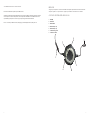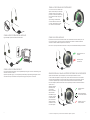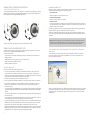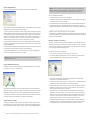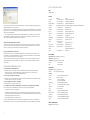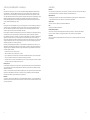1
Jabra LINK™ 280
MANUAL DO UTILIZADOR
www.jabra.com

2 3
ObrigadO
Obrigado por ter adquirido o controlador Jabra LINK™ 280. Esperamos que desfrute do mesmo! Este manual de
instruções vai ajudá-lo a começar a utilizar e a prepará-lo para beneciar ao máximo do seu controlador.
acerca dO cOntrOladOr Jabra linK 280
1 Ficha QD
2 Ficha USB
3 Botão Silêncio
4 Botão de função (
×)
5 Botão de função (O)
6 Comutador de gancho
7 Controlo de volume
2
3
7
4
5
6
1
© 2010 GN Netcom A/S. Todos os direitos reservados.
Este manual do utilizador foi publicado pela GN Netcom A/S.
A informação incluída neste manual do utilizador é fornecida apenas para utilização informativa, está sujeita a alterações
sem aviso prévio e não deverá ser interpretada como um compromisso da GN Netcom A/S. A GN Netcom A/S não se
responsabiliza por quaisquer erros ou incorrecções que possam surgir neste manual do utilizador.
Escrito e concebido pela GN Netcom A/S, Lautrupbjerg 7, 2750 Ballerup, Dinamarca, www.jabra.com.

4 5
cOmO aJustar O vOlume nO cOntrOladOr
Use a roda no centro do controlador para
ajustar o volume. Rode para a direita para
aumentar o volume e para a esquerda
para baixar o volume. Vai ouvir um clique
suave no auricular sempre que ajustar
o volume.
Quando atingir o volume máximo,
o auricular emitirá dois sinais sonoros
como aviso. Recomendamos que não
use o auricular no volume máximo.
cOmO silenciar O auricular
É possível silenciar o microfone no auricular de forma a não ser transmitido som/voz do auricular para o PC.
Se tocar no botão silêncio, o microfone é silenciado. A luz passará de verde xo a vermelho intermitente.
Continuará a vermelho intermitente enquanto estiver silenciado.
Para activar o som, toque novamente no botão silêncio e a luz passará de vermelho intermitente para verde xo.
Verde quando não está
silenciado
Vermelho quando
está silenciado
cOmO atender uma chamada a partir dO sOftphOne dO seu cOmputadOr
Quando entra uma chamada a partir do softphone, vai ouvir um toque de chamada no auricular.
Se estiver a utilizar um softphone com suporte Jabra*, atenda a chamada tocando no botão do comutador
do estado da linha (hookswitch) no controlador USB; toque novamente no botão para terminar a chamada.
O controlo de softphones implica a instalação do Jabra PC Suite (descrita mais à frente neste manual).
Para outros softphones, utilize a interface nativa do seu computador para atender e terminar uma chamada.
Quando estiver a
utilizar um softphone
suportado, as luzes
do controlador
funcionam conforme
indicado à direita.
Tem também a opção
de rejeitar a chamada
recebida mantendo
pressionado o botão
de função atribuído.
A chamada recebida
será então rejeitada.
Verde xo quando
inactivo
Verde/azul intermitente
ao receber uma chamada
Vermelho no decorrer
de uma chamada
cOmO ligar O cOntrOladOr aO auricular
Ligue a cha QD ao QD de um auricular Jabra GN com os.
cOmO ligar O cOntrOladOr aO pc
Ligue a cha USB a uma porta USB livre do seu computador. Depois de ligado, os botões do comutador de gancho
e de silêncio activos irão acender-se.
A primeira vez que zer a ligação, o seu computador apresentará uma pequena mensagem emergente na barra
de tarefas a indicar que encontrou um novo dispositivo. Está agora pronto para usar o controlador.
* Consulte o sítio www.jabra.com para obter uma lista actualizada de softphones suportados.

6 7
cOmO activar as funciOnalidades OpciOnais
cOmO utilizar Os bOtões de funçãO
O controlador inclui dois botões de função, com as etiquetas × e o, respectivamente. Poderá programar o controlador
de forma a utilizar estes dois botões para qualquer uma das várias funções. Por exemplo, poderá congurar um dos
botões de função para controlar a ligação Bluetooth a um telemóvel.
Consulte a secção abaixo sobre a utilização do Jabra PC Suite para obter mais detalhes.
cOmO instalar e utilizar O Jabra pc suite
O Jabra PC Suite é um conjunto de programas que suportam e alargam as funcionalidades do seu controlador.
Poderá descarregá-lo gratuitamente em www.jabra.com/pcsuite.
O Jabra PC Suite permite-lhe:
- Controlar vários tipos de programas de softphone a partir do seu controlador através de controladores do
softphone dedicados.
- Atribuir uma função aos botões programáveis
× e O do controlador USB.
- Denir o nível de protecção auditiva do auricular.
- Actualizar o rmware do controlador.
instalar O Jabra pc suite
Para instalar o Jabra PC Suite, proceda da seguinte forma:
1. Caso ainda não tenha instalado o seu softphone, recomendamos vivamente que o faça antes de instalar
o Jabra PC Suite. Assim, vai garantir que o suporte Jabra é correctamente adicionado ao programa do seu
softphone. Se adicionar um novo programa de softphone ao seu computador após ter instalado o Jabra PC Suite,
recomendamos que reinstale o Jabra, um procedimento bastante simples.
2. Descarregue o instalador do Jabra PC Suite em www.jabra.com/pcsuite.
3. Execute o programa setup.exe incluído no download. Irá, assim, instalar o Jabra PC Suite no seu computador.
4. Siga as instruções apresentadas no ecrã do seu computador. A instalação é muito simples e apenas deverá
demorar cerca de um minuto. Tenha em atenção as indicações que se seguem à medida que avança no
assistente de instalação:
- O Jabra PC Suite requer o Microsoft .NET Runtime 3.5. Se este programa não estiver já instalado no seu computador,
o programa de conguração irá descarregá-lo automaticamente e ajudá-lo na instalação (é necessária uma ligação
à Internet).
- O assistente irá perguntar-lhe quais são os componentes do Jabra PC Suite que pretende instalar. Regra geral,
deve instalá-los a todos.
- Se estiver a utilizar o Microsoft Windows Vista, poderá surgir a mensagem "user account control" (controlo da
conta do utilizador); basta clicar em "Allow" (Permitir) para continuar com a instalação.
- O assistente irá perguntar-lhe se pretende iniciar o Jabra Device Service (Serviço do Dispositivo Jabra) quando
o Windows for iniciado (consulte igualmente abaixo as descrições destes programas). Caso tencione utilizar
frequentemente o seu controlador com um softphone, recomendamos que active o Device Service.
- Num determinado momento, poderá visualizar um aviso do Windows a indicar que o software "has not passed
Windows Logo testing" (não passou no teste de Logótipo do Windows). Este aviso está previsto e não indicia
um problema. Pode clicar com segurança no botão "Continue Anyway" (Continuar).
prOgramas dO Jabra pc suite
Após instalar o software, irá dispor de uma pasta em Todos os Programas > Jabra > Jabra PC Suite no menu Iniciar
do Windows. Aqui encontrará ligações para os seguintes programas:
- Jabra Control Center
Permite-lhe congurar o controlador a partir do seu PC.
- Jabra Device Firmware Updater
Permite-lhe actualizar o rmware do controlador.
- Jabra Devices Service
É executado em segundo plano e monitoriza as portas USB relativamente a dispositivos Jabra. Certica-se de
que o Windows irá reconhecer estes dispositivos e permite que os controladores do Jabra Control Center e do
Softphone interajam com os dispositivos.
Para além dos programas indicados acima, o PC Suite disponibiliza também controladores para vários tipos de
softphones, incluindo o Skype, Cisco IP Communicator e Microsoft® Lync™ 2010.
Quando estiver a utilizar um softphone suportado, conseguirá controlar esse softphone utilizando os botões
do controlador. Poderá também falar através de qualquer softphone utilizando a interface gráca nativa do seu
computador.
Nota: A Jabra avalia constantemente o mercado de softphones para ver quais os novos programas que devem
ser suportados com um controlador dedicado. Contacte o seu representante Jabra ou visite o sítio da Jabra na
Internet para conhecer as últimas novidades sobre o desenvolvimento de controladores de softphones.
utilizar O Jabra cOntrOl center (centrO de cOntrOlO Jabra) cOm O cOntrOladOr
Jabra linK 280
O Jabra Control Center é o programa do Jabra Control Suite que lhe permite congurar o seu controlador.
Para executar o programa, clique no menu Iniciar do Windows e seleccione Todos os Programas > Jabra >
Jabra PC Suite > Jabra Control Center.
Quando o controlador estiver ligado ao seu computador, irá visualizar as denições relevantes para o controlador.
Essas denições estão divididas em três separadores: "Softbuttons" (Botões de Função), "Settings" (Denições)
e "Mobile" (Telemóvel) — este último apenas quando activado. Abaixo encontra-se a descrição de cada uma
destas denições.

8 9
Separador "Settings" (Denições)
As opções no separador "Settings" (Denições) permitem-lhe controlar a protecção Áudio (Intellitone).
Utilize as denições na área "Audio protection (Intellitone)" [Protecção Áudio (Intellitone)] do separador "Settings"
(Denições) para denir o nível de protecção auditiva do seu auricular.
O risco de audição é avaliado como uma função do volume e da duração. Assim, o nível máximo do som deve ser
diminuído à medida que aumenta o número de horas que passa a utilizar o auricular. O controlador oferece uma
opção de quatro níveis de protecção. Estas funcionalidades protegem a sua audição evitando choques acústicos
e limitando a exposição máxima ao ruído do auricular durante o seu dia de trabalho. O sistema é designado por
Intellitone™ e só está disponível na Jabra. Todos os níveis de protecção, incluindo "none" (nenhum), incluem
também o Peakstop™, o qual oferece protecção contra picos de áudio elevados e repentinos.
Os três níveis Intellitone acima referidos, à excepção de "none" (nenhum), cumprem e excedem na realidade os
níveis de protecção globais, estando ainda em conformidade com as normas NIOSH e com os códigos de saúde
e segurança de 85 dB(A) da UE.
Na área "Audio protection (Intellitone)" [Protecção Áudio (Intellitone)], assinale o botão rádio para o nível Intellitone
que corresponde ao número de horas durante as quais usa o seu auricular diariamente.
Se estiver a utilizar um softphone Lync 2010 terá de mudar para Lync 2010 no separador "Settings" (Denições)
assinalando-o como softphone alvo principal para as suas chamadas.
Importante: Verique as leis ou regulamentos locais para conrmar se existe um nível de protecção
especíco obrigatório na sua área.
Separador "Softbutton" (Botão de Funções)
As denições do separador "Conguration" (Conguração) permitem-lhe atribuir funções aos botões de função
do controlador (com a etiqueta × e O, respectivamente).
Utilize as listas de menu pendente para seleccionar entre as funções disponíveis para cada um dos dois botões de
função. Após a conguração, conseguirá activar estas funções pressionando o botão correspondente no controlador.
Irá frequentemente congurar estes botões para controlar a ligação Bluetooth ao seu telemóvel. *Consulte abaixo
a secção "Emparelhar o controlador com o seu Telemóvel" para obter mais detalhes sobre como efectuar esta operação.
Se pretender som estéreo para reproduzir música, o seu telefone tem de suportar A2DP.
Actualizar o Firmware do controlador
As actualizações de rmware podem por vezes melhorar o desempenho do controlador e/ou adicionar novas
funcionalidades. Visite o sítio da Jabra na Internet para saber se existem actualizações de rmware disponíveis
para os seus produtos Jabra. Poderá descarregar as actualizações a partir do sítio à medida que quem disponíveis.
AVISO: Não remova o controlador do seu computador enquanto estiver a decorrer uma actualização de
rmware e certique-se de que o seu computador não se desliga nem entra no modo inactivo durante
o processo. (Caso a ligação seja involuntariamente desligada, tente novamente a partir do passo 1)
Para aplicar uma actualização de rmware:
1. Se ainda não o tiver feito, acople o controlador ao seu computador.
2. Se ainda não o fez, transra a actualização do rmware a partir do sítio da Jabra e guarde-a no disco rígido ou
na rede numa localização visível do seu computador.
3.
No seu computador, utilize o menu Iniciar para executar a aplicação de actualização do rmware do Jabra PC Suite.
4. Siga as instruções que surgem no ecrã para identicar o modelo do seu controlador, seleccione o cheiro de
actualização do rmware e aplique-o. Consulte também a ajuda on-line do Jabra PC Suite para obter mais detalhes.
cOmO utilizar O cOntrOladOr cOm um telemóvel
O controlador inclui um circuito Bluetooth que permite ligar o controlador directamente e sem os a um telemóvel
ou a outra fonte de som Bluetooth. Quando ligado a um telemóvel, poderá atender e terminar chamadas utilizando
os botões do controlador Jabra LINK 280.
Emparelhar o controlador com o Seu Telemóvel
Para utilizar o seu controlador com um telemóvel, tem de o emparelhar com o seu telefone. Depois de estarem
emparelhados, o controlador liga-se automaticamente ao telemóvel sempre que este se encontre no seu alcance
(ou seja, só deverá ter de emparelhar os dois dispositivos uma única vez). O controlador tem de continuar ligado
ao seu computador pois requer alimentação da ligação USB.
Para emparelhar o seu controlador com um telemóvel:
1 Ligue o controlador ao seu computador e execute o Jabra Control Center (ver acima).
2. Vá ao separador "Softbuttons" (Botões de Função) do Jabra Control Center. Aqui verá duas listas de menu
pendente para atribuição de funções a cada um dos botões de função do controlador.
3. Opte por um dos dois botões de função para controlar o seu telemóvel. Abra a lista de menu pendente
correspondente e seleccione "Mobile" (Telemóvel) na lista.
4. O controlador acende-se agora a azul, indicando que o controlador se encontra no modo de emparelhamento.
Tal signica que está pronto para emparelhamento com outros dispositivos Bluetooth.
5. Certique-se de que o Bluetooth está activado no seu telemóvel e coloque o telemóvel no modo de procura
de Bluetooth. O procedimento exacto para o fazer varia consoante o fabricante e o modelo do telemóvel -
consulte o manual do seu telemóvel para obter mais detalhes.
6. O seu telefone está agora a procurar dispositivos Bluetooth nas proximidades que estejam à procura de
emparelhamento - entre eles deverá incluir-se o seu controlador. Utilize os comandos do seu telefone para
identicar e seleccionar o dispositivo "Jabra LINK 280". O telemóvel poderá também solicitar o código-passe
do controlador. O código-passe para todos os dispositivos Jabra é 0000 (quatro zeros); se for necessário,
introduza este código no seu telefone e active-o (por exemplo, pressionando uma tecla OK).
7. O seu telefone irá agora tentar fazer a ligação ao controlador Jabra LINK 280 e, de seguida, irá mostrar-lhe
o resultado dessa tentativa. Se a tentativa falhar, tente novamente. Se continuar a ter problemas, verique
a documentação do seu telemóvel e/ou contacte a assistência técnica da Jabra e/ou do telemóvel.
*verique o manual do seu telemóvel para obter instruções sobre como emparelhar o telemóvel com um controlador.

10 11
Após ter seleccionado o telemóvel como uma das funções para os seus botões de função, surgirá um separador
"Mobile" (Telemóvel) no Jabra Control Center.
Poderá limpar a sua lista de emparelhamento, eliminando assim os telemóveis emparelhados com o controlador.
Depois de clicar em "Clear pairing list" (Limpar lista de emparelhamento), o controlador entrará automaticamente
num modo de emparelhamento.
Se clicar em "Enter pairing mode" (Entrar em modo de emparelhamento), o controlador vai entrar em modo de
emparelhamento e conseguirá então emparelhar o controlador com um telemóvel – consulte a secção acima
sobre o emparelhamento do seu controlador com um telemóvel.
Atender uma Chamada Recebida no Telemóvel
Quando recebe uma chamada no seu telemóvel, vai ouvir um toque de chamada no auricular e o controlador
piscará a azul e verde. Para atender a chamada, toque no botão de função que atribuiu ao telemóvel. Quando
terminar a conversação, toque novamente no mesmo botão para desligar.
Fazer uma Chamada através do Telemóvel
Para fazer uma chamada com o seu telemóvel enquanto utiliza o controlador, basta marcar o número como
normalmente no seu telemóvel. Normalmente, o áudio será enviado automaticamente para o auricular sempre
que este se encontre dentro do alcance do seu telemóvel.
Consulte o manual do seu telemóvel para obter detalhes sobre como o seu telemóvel especíco interage com
um dispositivo Bluetooth e quais as denições de conguração, se aplicável, que estão disponíveis para esta
funcionalidade.
resOluçãO de prOblemas e faQs
P: Tenho problemas de emparelhamento?
R: Certique-se de que o controlador está no modo de emparelhamento, indicado por uma luz azul xa.
Consulte as instruções no manual do utilizador desse telemóvel especíco para se certicar de que
o telemóvel também se encontra no modo de emparelhamento.
P: Não consigo ouvir nada no meu auricular?
R: Certique-se de que o controlador está seleccionado como dispositivo áudio tanto no computador no Painel
de Controlo como na aplicação que está a utilizar.
P: O meu computador não detecta o controlador?
R: Tente introduzir o controlador noutra porta USB.
P: O computador não reconhece automaticamente o auricular como o dispositivo áudio predenido?
R: Pode sempre seleccionar manualmente o auricular como o dispositivo áudio predenido.
- Vá ao Painel de Controlo no seu computador.
- Abra o menu "Sound and Audio devices" (Som e Dispositivos de Áudio). Após introduzido, pode seleccionar
o auricular (deverá surgir como Jabra LINK 280) como o seu dispositivo predenido para "Sound playback and
Recording" (Reprodução e Gravação de Som).
- Clique em "Apply" (Aplicar) e, de seguida, em OK.
Se estiver a utilizar um Macintosh - Vá a "System Preferences" (Preferências do Sistema) no seu computador.
Após introduzido, pode seleccionar o auricular no menu "Sound" (Som) em "Output" (Entrada) e "Input" (Saída).
necessita de mais aJuda?
WEB
www.jabra.com
EUROPA
Telefone: E-mail:
Dinamarca Kontakt venligst din nærmeste forhandler (via følgende link) www.jabra.dk/forhandler
Finlândia + 358 204 85 6040 support.@gn.com
Polónia + 48 12 254 40 15
EUA E CANADÁ
Suporte Técnico: [email protected]
Informações: [email protected]om
Telefone (número gratuito nos EUA e Canadá):
Canadá 1-800-489-4199
EUA 1-800-826-4656
ÁSIA/PACÍFICO
Informações: [email protected]
Vietnam callto:sip:[email protected]
Telefone:
Austrália 1-800-083-140 (Número gratuito)
China + 86-21-5836 5067
Filipinas 1800-765-7022 (ETPI)
1800-1855-0144 (PLDT)
Hong Kong 800-968-265 (Número gratuito)
Índia 000-800-852-1185 (Número gratuito)
Indonésia 001-803-852-7664
Japão + 81-3-3242-8572
Malásia 1800-812-160 (Número gratuito)
Nova Zelândia 0800770 114 (Número gratuito)
Singapura 800-8523-794 (Número gratuito)
Tailândia 001-8008526446 (Número gratuitp)
Taiwan 0080-186-3013 (Número gratuito)
MÉDIO ORIENTE/ÁFRICA
E-mail: [email protected]

12 13
certificaçãO e aprOvações de segurança
CE
Este produto tem a marca CE de acordo com o disposto na Directiva R&TTE - Equipamento Terminal de Rádio
e Telecomunicações - (99/5/CE). A GN declara pelo presente que este produto está em conformidade com os
requisitos essenciais e demais disposições relevantes da Directiva 1999/5/CE. Para mais informações consulte
o sítio http://www.jabra.com. Dentro da UE, está prevista a utilização deste dispositivo na Áustria, Bélgica, Chipre,
República Checa, Dinamarca, Estónia, Finlândia, França, Alemanha, Grécia, Hungria, Irlanda, Itália, Letónia,
Lituânia, Luxemburgo, Malta, Polónia, Portugal, Eslováquia, Eslovénia, Espanha, Suécia, Holanda, Reino Unido,
e dentro da EFTA na Islândia, Noruega e Suíça.
FCC
Este dispositivo está em conformidade com a secção 15 das Regras da FCC (Comissão Federal das Comunicações
dos Estados Unidos). O funcionamento está sujeito às duas condições que se seguem: (1) Este dispositivo não
pode causar interferências prejudiciais e (2) este dispositivo tem de aceitar qualquer interferência recebida,
incluindo as que possam provocar um funcionamento indesejado.
Não é permitido aos utilizadores fazerem qualquer tipo de alteração ou modicação no equipamento. Alterações
ou modicações que não sejam expressamente aprovadas pela Jabra anularão a autoridade ao utilizador.
Este equipamento foi testado e considerado como estando em conformidade com os limites para um dispositivo
digital de Classe B, por força da secção 15 das Regras da FCC. Estes limites destinam-se a fornecer protecção
razoável contra interferências prejudiciais em instalações residenciais. Este equipamento gera, usa e pode irradiar
energia de frequências de rádio e, caso não seja instalado e usado de acordo com as instruções, poderá causar
interferências prejudiciais nas comunicações de rádio.
No entanto, não há qualquer garantia de que não ocorrerão interferências numa instalação especíca. Caso este
equipamento cause interferências prejudiciais na recepção de rádio ou de televisão que possam ser determinadas
desligando e ligando o equipamento, recomenda-se que o utilizador tente corrigir a interferência através de uma
ou mais das seguintes medidas:
- Reoriente ou reposicione a antena receptora.
- Aumente a distância entre o equipamento e o receptor.
- Ligue o equipamento a uma tomada que se encontre num circuito diferente daquele a que receptor está ligado.
- Contacte o distribuidor ou um técnico de rádio/TV experiente para pedir ajuda.
- O utilizador tem de colocar a base a uma distância de 8" (20cm) ou mais de outras pessoas de modo a cumprir
os requisitos de exposição a frequências de rádio da FCC.
Industry Canada
O funcionamento está sujeito às duas condições que se seguem: (1) Este dispositivo não pode causar interferências
e (2) este dispositivo tem de aceitar qualquer interferência, incluindo as que possam provocar um funcionamento
indesejado do dispositivo.
O termo "IC": antes do número de registo/certicação signica apenas que o registo foi executado com base numa
Declaração de Conformidade que indica que as especicações técnicas da Industry Canada foram cumpridas.
Não implica que a Industry Canada tenha aprovado o equipamento.
Bluetooth
Os logótipos e a marca da palavra Bluetooth® são propriedade da Bluetooth SIG, Inc. e toda e qualquer utilização
dessas marcas pela Jabra foram licenciadas. As outras marcas comerciais e nomes comerciais pertencem aos seus
respectivos proprietários.
glOssáriO
Bluetooth
Tecnologia rádio que liga dispositivos, como telemóveis e auriculares, sem os nem cabos, a uma curta distância
(aproximadamente 10 metros). Obtenha mais informações em www.bluetooth.com.
Emparelhamento
Cria uma ligação encriptada e única entre dois dispositivos Bluetooth e permite que estes comuniquem entre si.
Os dispositivos Bluetooth não irão comunicar se não tiverem sido emparelhados.
Jabra PC Suite
Centro de controlo de comunicações de software da GN Netcom.
DFU
Actualização do Firmware do Dispositivo.
Firmware (Microprograma)
Software que está incorporado num dispositivo de hardware, por exemplo, no controlador Jabra LINK 280.
Tal como o software, o rmware é um programa informático que é executado por um computador.
Telefonia IP
(Protocolo Voz sobre Internet) Encaminhamento de conversações de voz da Internet ou através de outras redes
baseadas em IP.

14
© 2010 GN Netcom A/S. All rights reserved. Jabra
®
is a registered
trademark of GN Netcom A/S. All other trademarks included
herein are the property of their respective owners. The Bluetooth
®
word mark and logos are owned by the Bluetooth SIG, Inc. and any
use of such marks by GN Netcom A/S is under license. (Design
and specifications subject to change without notice).
www.jabra.com
MADE IN CHINA
32-00687 F
-
 1
1
-
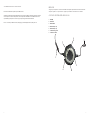 2
2
-
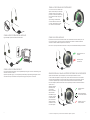 3
3
-
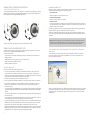 4
4
-
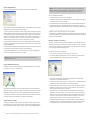 5
5
-
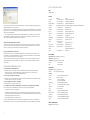 6
6
-
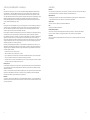 7
7
-
 8
8
Jabra LINK 280 Manual do usuário
- Tipo
- Manual do usuário
- Este manual também é adequado para
Artigos relacionados
-
Jabra Link 220 USB Adapter Manual do usuário
-
Jabra GO 6400 Manual do usuário
-
Jabra GO 6400 Manual do usuário
-
Jabra Pro 9450 Mono Flex Manual do usuário
-
Jabra Pro 9450 Mono Flex Manual do usuário
-
Jabra Xpress 2.0 Manual do usuário
-
Jabra Pro 930 Mono Manual do usuário
-
Jabra Biz 2400 Duo, Omni, STD Manual do usuário
-
Jabra Supreme UC Manual do usuário
-
Jabra Pro 930 Mono Manual do usuário